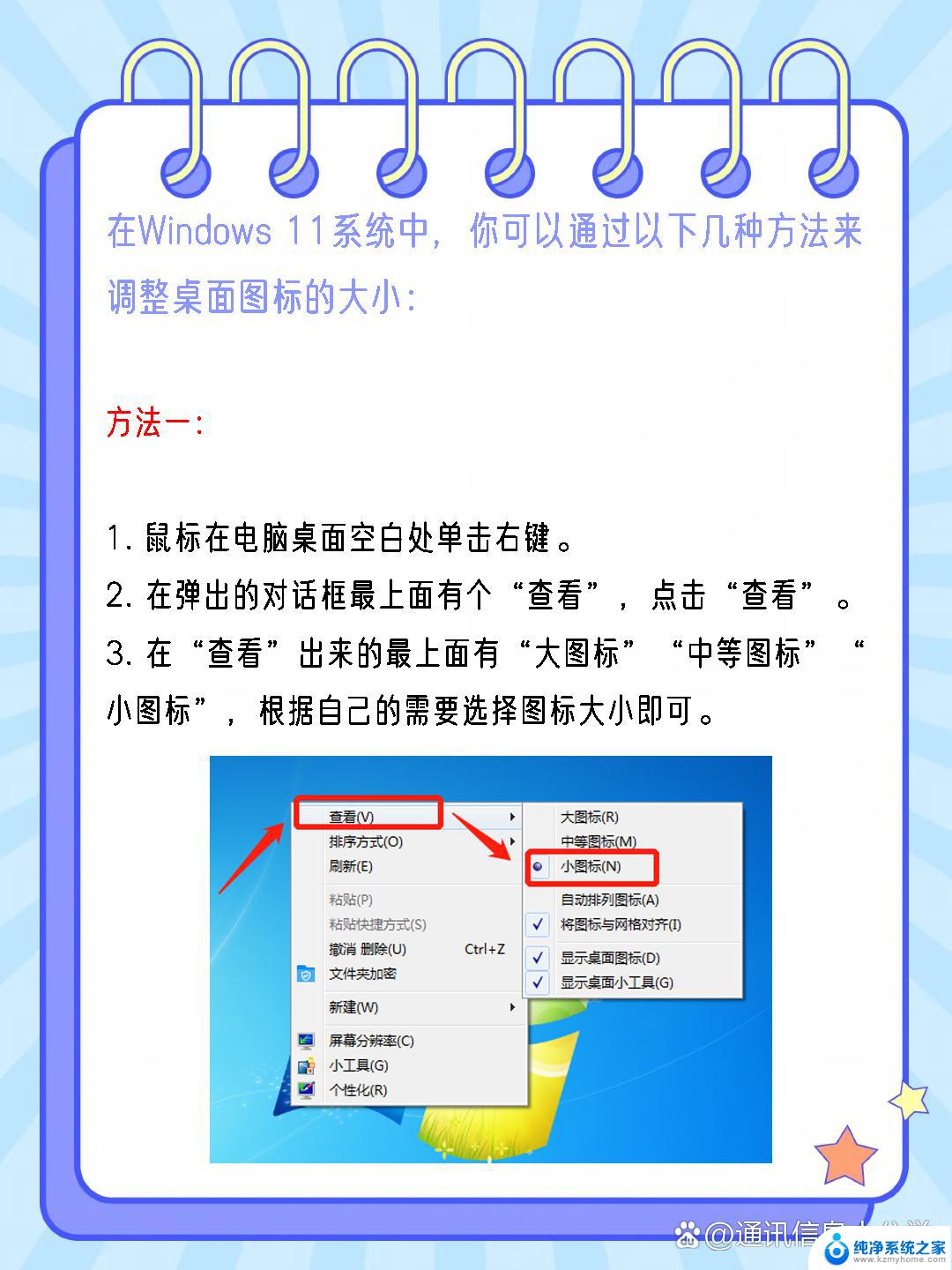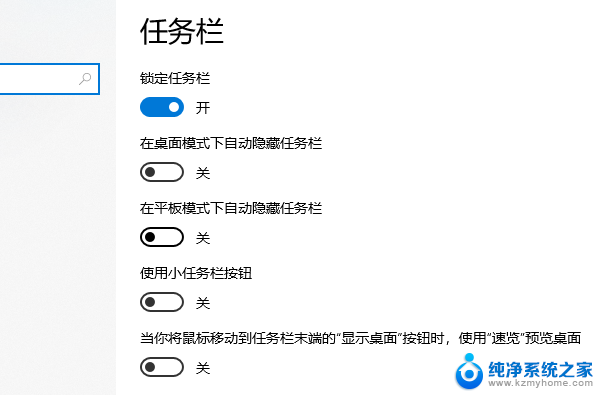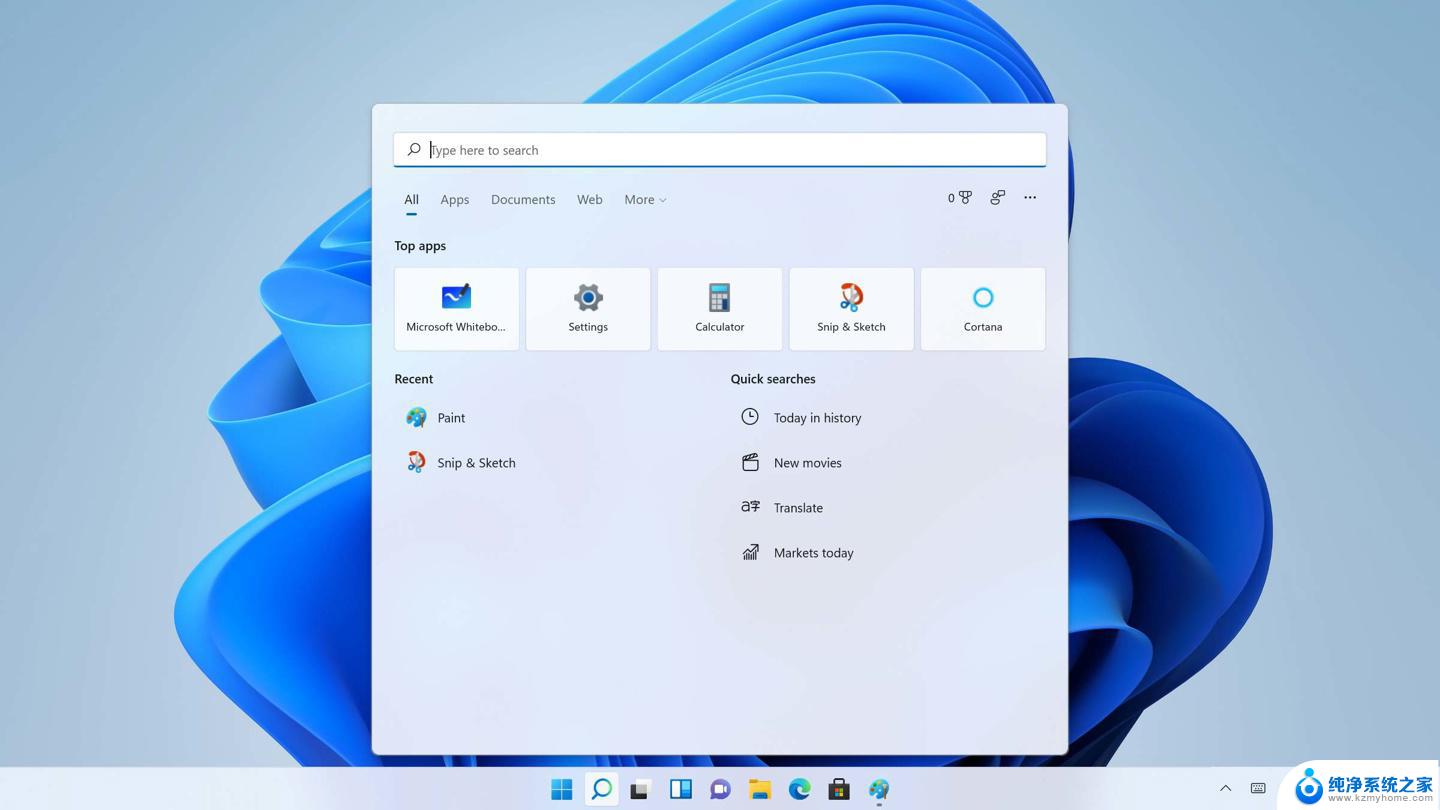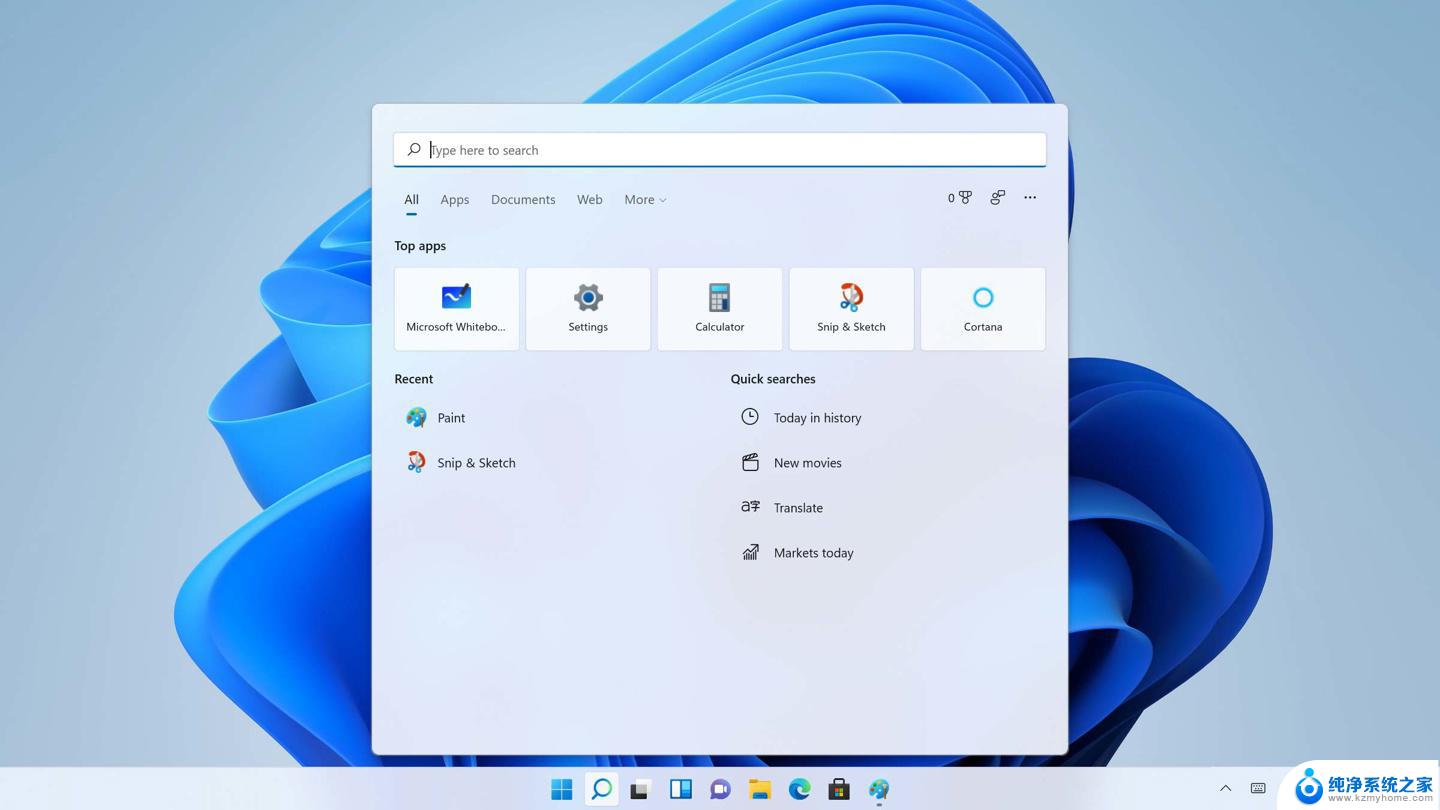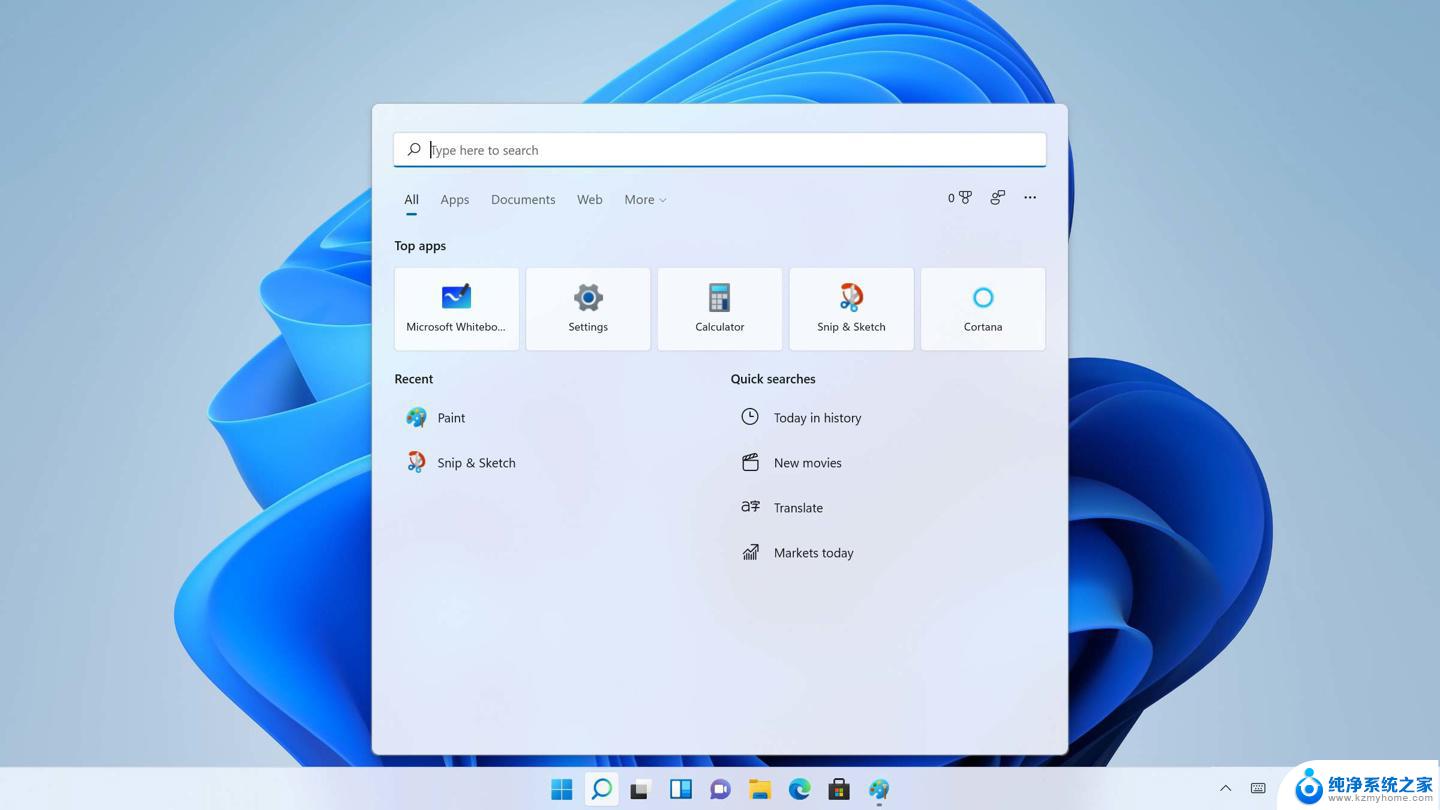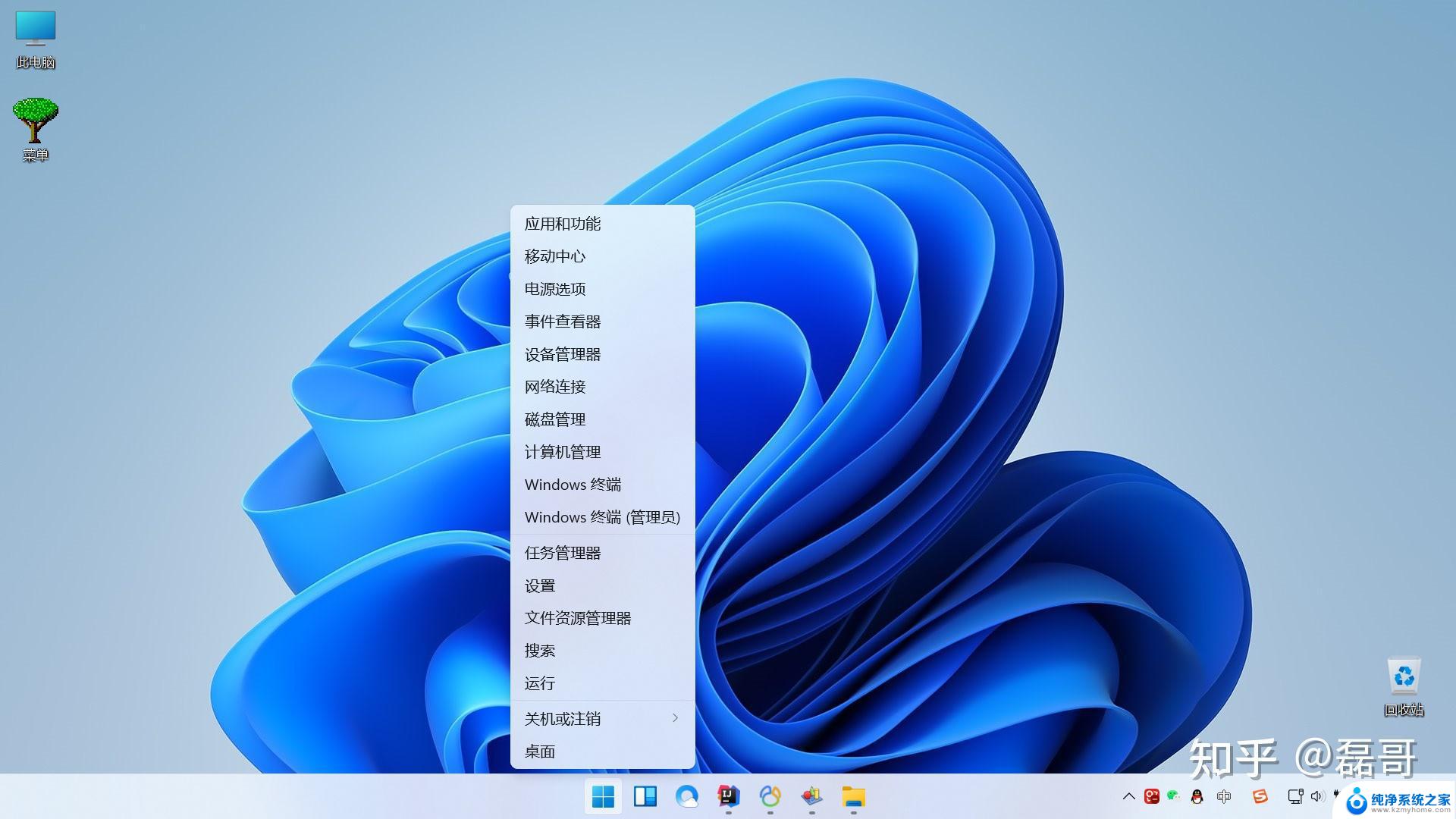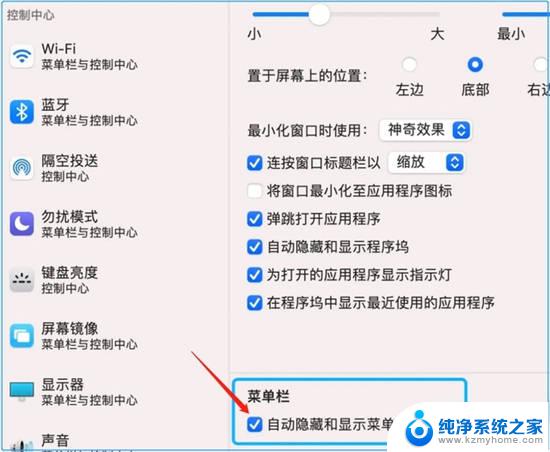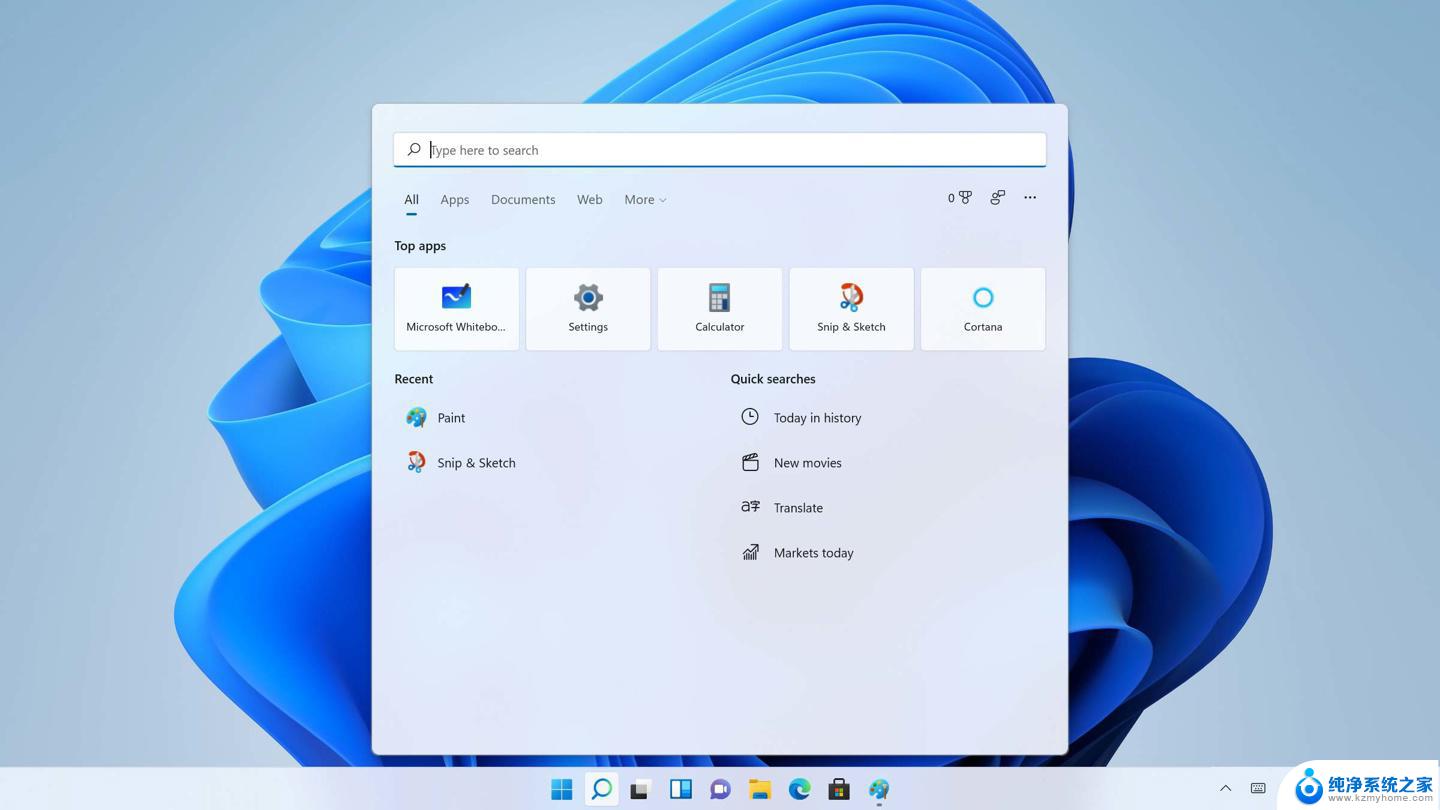win11任务栏任务显示大小 Win11任务栏大小调节步骤
更新时间:2024-11-10 13:51:29作者:yang
Win11任务栏任务显示大小可以根据个人喜好进行调节,让用户更加个性化地定制自己的桌面体验,调节Win11任务栏大小的步骤也十分简单,只需几个简单的操作就可以轻松完成。通过调节任务栏的大小,用户可以更好地适应自己的使用习惯,提升工作效率和使用体验。下面我们来看看具体的调节步骤吧。
具体步骤:
1.点击设置,输入注册表编辑器搜索进入,如下图所示
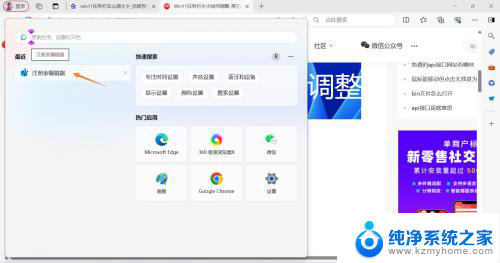
2.定位到【HKEY_CURRENT_USER/Software/Microsoft/ Windows/CurrentVersion/Explorer/Advanced/】,新建一个DWORD值。
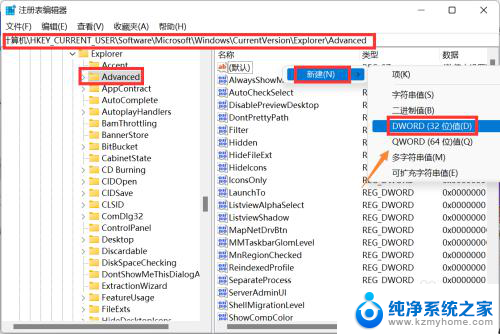
3.新建DWORD标签命名为TaskbarSi。如下图所示
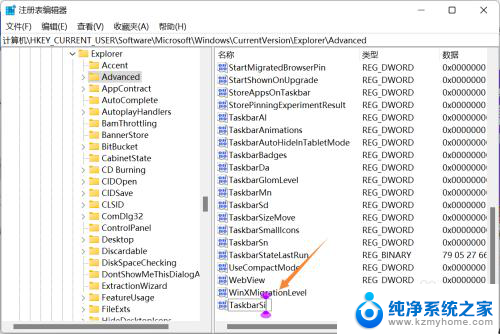
4.数字0是小任务栏,1是中任务栏,2是大任务栏。保存后退出重启即可,如下图所示
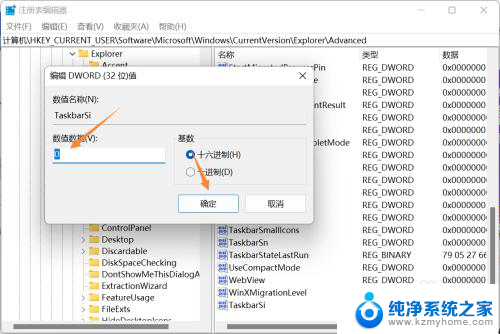
以上就是win11任务栏任务显示大小的全部内容,如果有遇到这种情况,那么你就可以根据小编的操作来进行解决,非常的简单快速,一步到位。